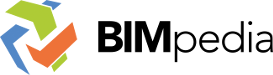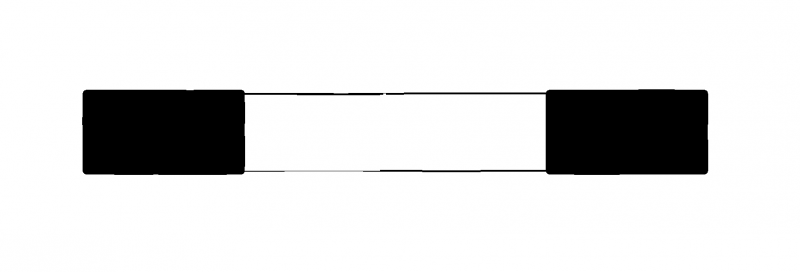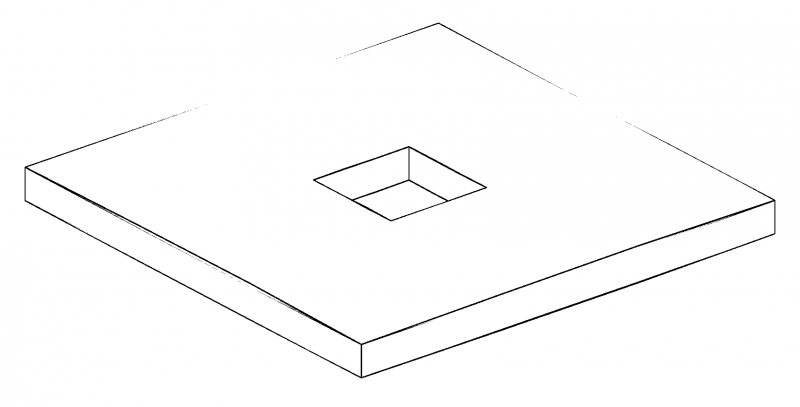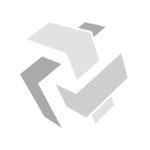
Lichtkuppeln und Lichtbänder (im Folgenden vereinheitlicht als Lichtkuppeln bezeichnet) dienen der Belichtung und Belüftung von Räumen von oben und werden folglich in Dächer und Geschossdecken eingebaut. In manchen BIM-Authoring-Tools wie zum Beispiel in Revit zählen Lichtkuppeln zur Standardkategorie "Fenster".
In Planunterlagen sind nicht nur die Lichtkuppeln selbst, sondern darüber hinaus auch die im Bauwesen übliche Durchbruchsymbolik in den Grundrissen darzustellen.
Dieser Artikel beschreibt die aufgrund dieses Umstands besonderen notwendigen Maßnahmen zur digitalen Umsetzung dieser Komponenten.
Suchbegriffe: Lichtband, Bänder, Kuppeln, Lichtkuppel, Licht-Öffnung, Oeffnung, Dachfenster, RWA, Öffnung, Dach, Oberlicht, Belichtung
In dieser Phase werden Lichtkuppeln in der Regel lediglich abstrakt als einfache Öffnungen in der Gebäudehülle dargestellt. Das bedeutet, dass im Modell nicht zwangsläufig spezielle Lichkuppel-Objekte zur Anwendung kommen müssen.
Darstellung
Plandarstellung Modelldarstellung
Merkmale
Merkmal
- Referenz
- Status
Parameter
- Länge
- Breite
Gliederungs-Informationen
- Außen liegendes Element
Beschriftung
In dieser Phase werden Lichtkuppeln in Planansichten noch nicht beschriftet.
Anleitung
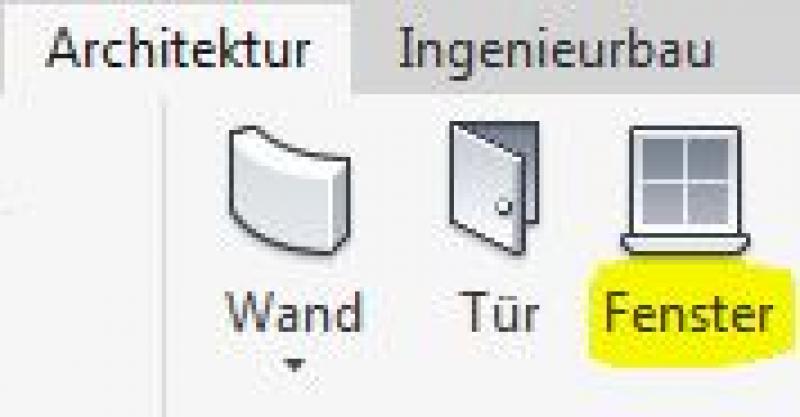
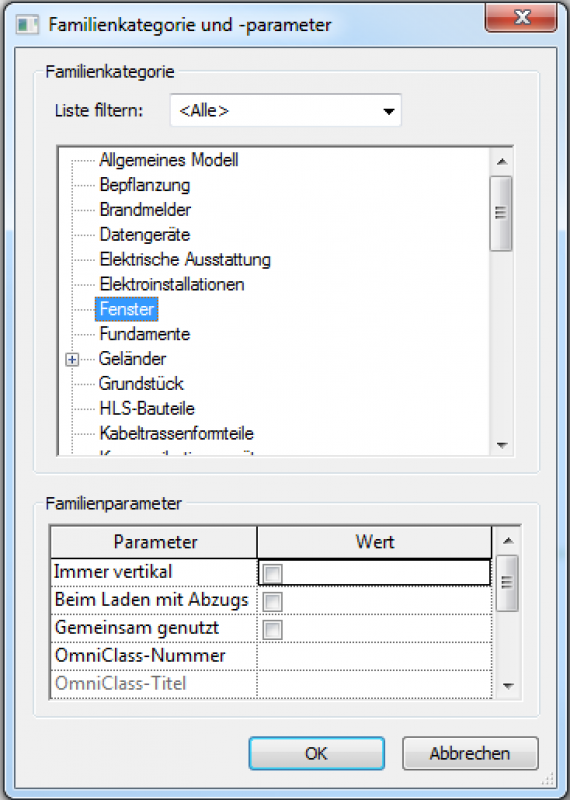

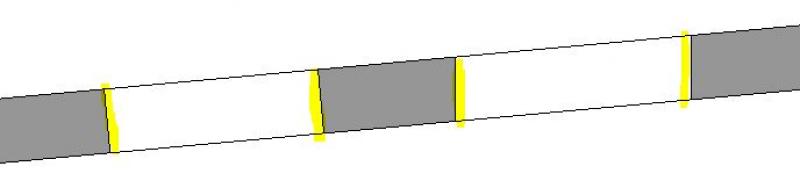

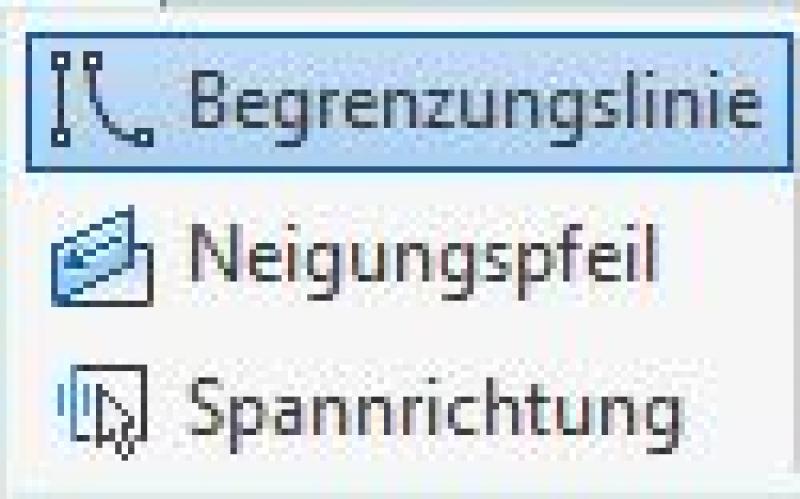
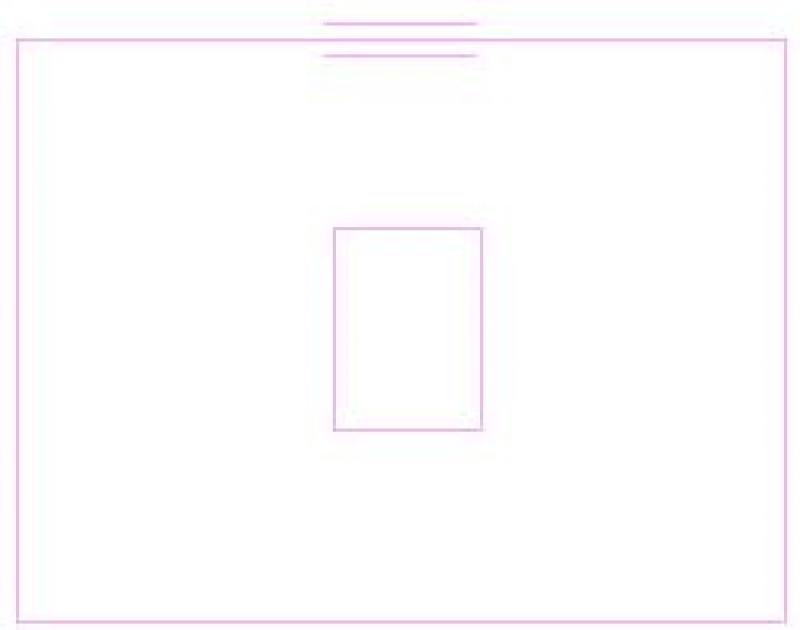
In dieser Phase werden Lichtkuppeln erstmals mit speziell dafür vorgesehenen 3D-Objekten erstellt und den Bauteilen ein Material (Baustoff) zugeordnet.
Darstellung
Merkmale
Merkmal
Parameter
Gliederungs-Informationen
Beschriftung
In dieser Phase werden Lichtkuppeln in Planansichten noch nicht beschriftet.
Anleitung
Lichtkuppeln zählen in Revit zur Kategorie Fenster und werden mit eben diesem Befehl >Architektur >Fenster platziert:
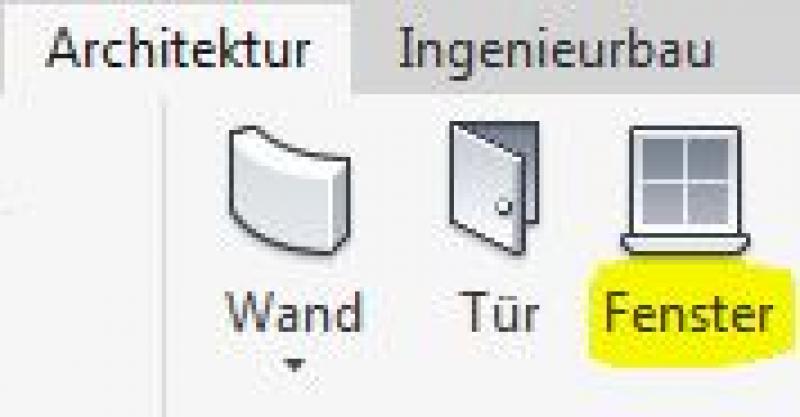

Aufteilung von Lichtkuppel-Familien:
Der mit Revit mitgelieferte Lichtkuppel-Content ist konsequenterweise so aufgeteilt, dass einerseits zwischen Basisbauteil-Kategorien (Geschossdecke oder Dach) und andererseits zwischen verschiedenen Formen unterschieden wird (rechteckig, rund, spitz, gewölbt). Folgende Lichtkuppelfamilien stehen im Ordner >Dachbauteile zur Verfügung:- Lichtkuppel Geschossdecke - Rechteckig - Spitz
- Lichtkuppel Geschossdecke - Rechteckig - Gewölbt
- Lichtkuppel Geschossdecke - Rund
- Lichtkuppel Dach - Rechteckig - Spitz
- Lichtkuppel Dach - Rechteckig - Gewölbt
- Lichtkuppel Dach - Rund
Platzierung von Lichtkuppel-Familien:
Die Lichtkuppelfamilien sind in Revit so konstruiert, dass sie entweder in Geschossdecken oder in Dächern platziert werden können. Man spricht in so einem Fall von so genannten 'Geschossdecken- oder Wand-basierten' Familien, d.h. dass es sich bei dem Basisbauteil für das Element um eine Geschossdecke oder ein Dach handeln muss.
Lichtkuppeln werden üblicherweise in Grundrissen unter Auswahl von Geschossdecken und Decken versetzt und positioniert. Bei übereinanderliegenden Bauteilen sollte sichergestellt werden, dass die Lichtkuppel in das tragende Bauteil gesetzt wird. Dabei empfiehlt es sich, ggf. verdeckte Bauteile mit der Funktion >Vorübergehend ausblenden/isolieren (Brille in der Grafikleiste) temporär auszublenden.
Analog zum Fenster werden in dieser Phase auch bei Lichtkuppeln die Oberflächendefinitionen und bauphysikalischen Eigenschaften vom Fachbereich Architektur eingebracht.
In dieser Phase werden den Lichtkuppeln Oberflächenmaterialien zugeordnet, bauphysikalische Eigenschaften ergänzt und die wesentlichsten Bemaßungen/Kotierungen in Grundrissen und Schnitten erstellt.
Darstellung
Wie in der Vorplanungsphase.
Merkmale
- Bauart Fenster
- Feuerwiderstandsklasse
- Rauchschutz
Parameter
-
Gliederungs-Informationen
-
Beschriftung
In dieser Phase werden die Lichtkuppelabmessungen (Rohbaumaß) in der Dachdraufsicht beschriftet.
- Fenster-Beschriftungen im Grundriss werden mit dem Befehl >Beschriften >Nach Kategorie beschriften oder mit >Beschriften >Alle Beschriften durchgeführt.
Anleitung
Es werden Oberflächen-Definitionen und bauphysikalische Eigenschaften vom Fachbereich Architektur eingebracht.
Die Eingabe von bauphysikalischen Eigenschaften erfolgt mittels spezieller Parameter, die über den Befehl >Verwalten >Projektparameter angelegt werden können.
Darstellung
Hier unterscheiden sich die verschiedenen Länder. In Österreich werden Einreichpläne nach Baustoffen farblich dargestellt:
Die Darstellung der Geschossdecken/Dächer (Basisbauteile der Lichkuppeln) bezieht sich auf die Darstellung gem. Wiener Bauordnung.
Merkmale
- Gesamtenergiedurchlassgrad
- Glasflächenanteil
- Lichttransmissionsgrad
- Schallschutzklasse
- U-Wert
- Wärmedurchgangskoeffizient Uf [W/m2K]
- Wärmedurchgangskoeffizient Uw [W/m2K]
Beschriftung
Um Durchbruchs-Symbole inkl. dazugehörige Beschriftungen auch im Grundriss darunter setzen zu können, müsste eine Durchbruchsfamilie an der selben Position wie die Lichtkuppel platziert werden.Leider stehen für die Darstellung von Durchbrüchen und deren Beschriftung im Autodesk-Content keine Familien zur Verfügung.
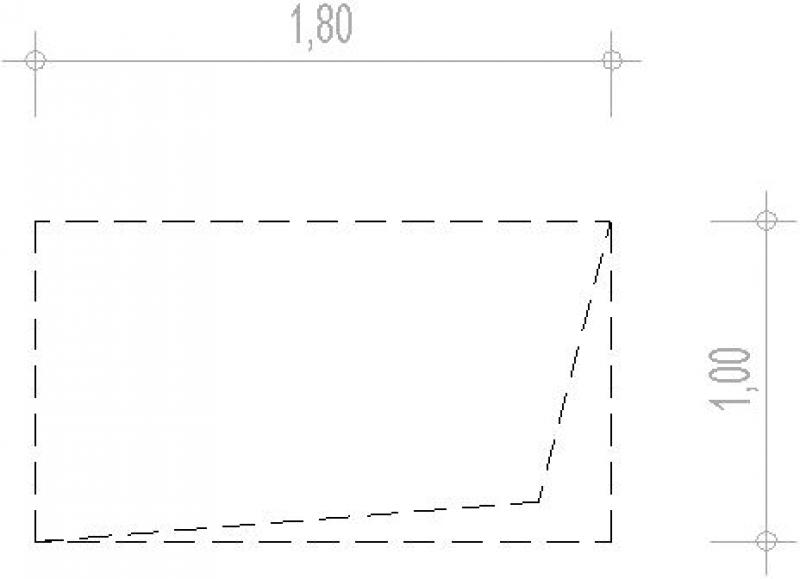
- Sichtbarkeit der in den Lichtkuppeln verschachtelten Durchbruch-Familien steuern mit: die Unterkategorie >Bodendurchbruch_Unten der Hauptkategorie >Allgemeines Modell einschalten
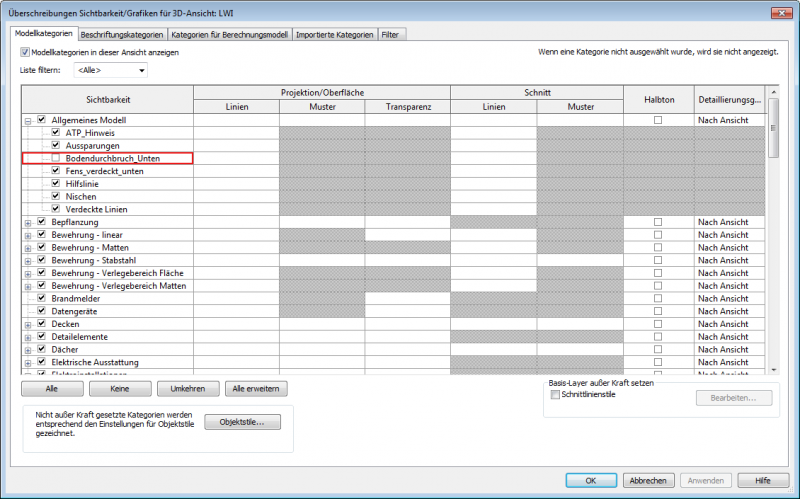
- ggf. den Wert des Parameters >Ansichtstiefe unten erhöhen (damit wird gesteuert, wie weit die Lichtkuppel nach unten sichtbar ist)
- Sichtbarkeit der Lichtkuppeln steuern mit: Unterkategorie >Lichtkuppel + >Lichtkuppel_Symbol der Hauptkategorie >Fenster ausschalten (sollte die Lichtkuppel im Grundriss darunter aufgrund von anderen Einstellungen sichtbar sein)

- Das Durchbruchsymbol wie im o.g. Artikel beschrieben unter Verwendung der Tabulator-Taste auswählen (= Auswahlsatz-Änderung) und beschriften
Besonderheiten:
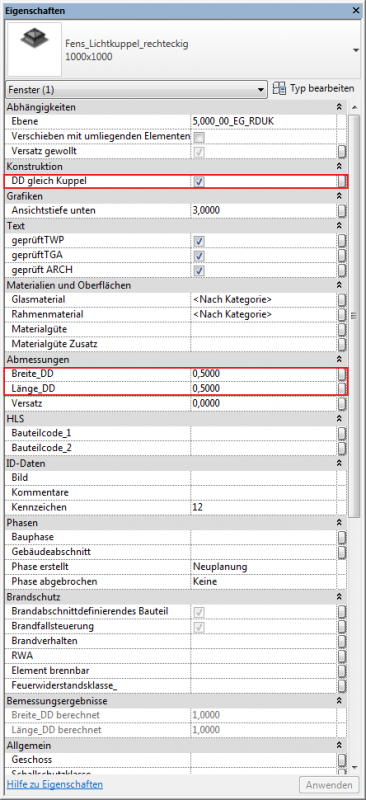
Anleitung
In dieser Phase werden alle bauphysikalischen Eigenschaften vom Fachbereich Architektur eingebracht, die für Berechnungen in der Genehmigungsplanung benötigt werden.
Die Eingabe von bauphysikalischen Eigenschaften erfolgt mittels spezieller Parameter, die über den Befehl >Verwalten >Projektparameter angelegt werden können.Über die Einstellung >Disziplin und >Parametertyp erfolgt die Zuordnung der Einheit. In der Disziplin >Energie steht eine Auswahl an bauphysikalischen Größen zur Verfügung.Siehe dazu auch Artikel Fenster.
In dieser Phase werden sämtliche Informationen ergänzt, die für eine normgerechte Ausführungsplanung und fachgerechte Vergabe der Lichtkuppeln benötigt werden. Dazu zählen grundsätzlich alle Ausführungs- und ausschreibungsrelevanten inkl. etwaige herstellerspezifische Angaben.
Merkmale
- Antrieb
- Luftdurchlässigkeit
- Widerstandsklasse
- Hersteller
Beschriftung
- Abmessungen der Lichtkuppeln + Nummer im Grundriss (Rohbau-Öffnungsmaße)
- Position der Lichtkuppeln im Grundriss-Kontext
- Abmessungen der Lichtkuppel im Grundriss (Rohbau-Öffnungsmaße) werden mit dem Befehl >Beschriften >Nach Kategorie beschriften oder mit >Beschriften >Alle Beschriften durchgeführt.
- Position der Lichtkuppeln mit herkömmlichen Bemaßungen
Anleitung
Die Ausführung von Lichtkuppeln unterscheidet sich in dieser Phase nicht von den Vorangegangenen. Neue Erstellung von Lichtkuppeln siehe Phase Vorplanung.
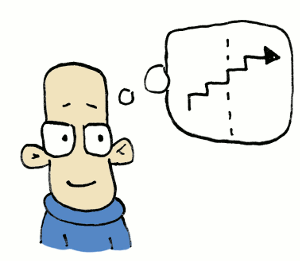
Dieser Inhalt steht leider nur unseren Pro-Anwendern zur Verfügung.
Sollten Sie Interesse haben, den gesamten Artikel zu lesen, testen Sie den Pro-Account oder werden Sie Pro-Anwender.